Lại một tính năng hay và hữu ích của Microsoft Edge dành cho người dùng khi trình duyệt có thể giúp bạn tạo ra mật mật duy nhất mỗi khi đăng ký tài khoản web.
Microsoft dường như đang rất cố gắng tích hợp nhiều tính năng hay – độc – lạ cho Edge Chromium và được đón nhận rất tích cực. Trong bài viết này, TNS này giới thiệu một tính năng nhỏ nhưng khá hữu ích khi bạn tạo tài khoản mà chưa biết mình sẽ dùng mật mã nào thì Microsoft Edge sẽ làm thay cho bạn.

Microsoft Edge sẽ tạo giúp bạn mật mã duy nhất và sau đó lưu vào trình duyệt như bình thường. Tính năng này có tên Suggest strong passwords (Đề xuất mật mã mạnh) và hiện tại có thể sử dụng trên phiên bản Edge Dev và Edge Canary.
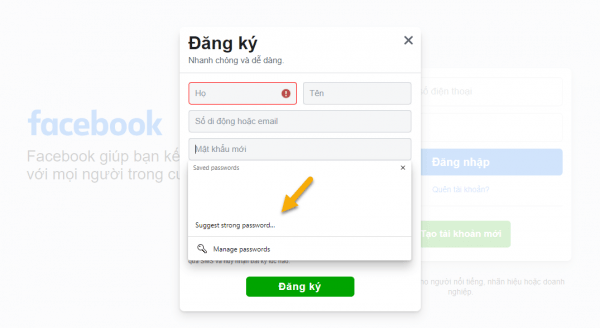
Suggest strong passwords là tính năng có sẵn và được kích hoạt sẵn. Tuy nhiên, bạn có thể kiểm tra bằng cách:
– Bấm nút menu ba chấm > Settings.
– Duyệt Profiles > Passwords sẽ thấy Suggest strong passwords.
– Nếu chưa kích hoạt thì bạn bật, nếu bật không được thì bạn bật Offer to save passwords trước tiên.
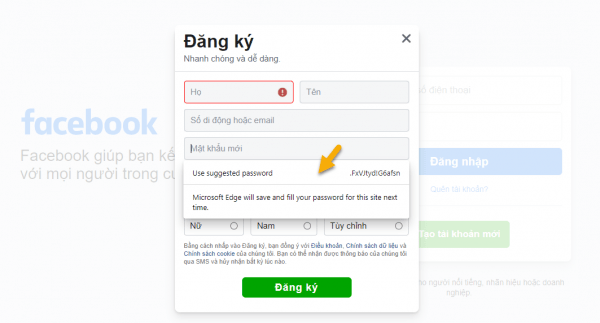
Bây giờ, bạn mở trang web bất kỳ và đăng ký tài khoản. Khi đến hộp nhập mật mã bạn sẽ thấy tùy chọn Suggest strong password. Bạn bấm vào nó để lấy mật mã và nó tự nhập vào hộp.
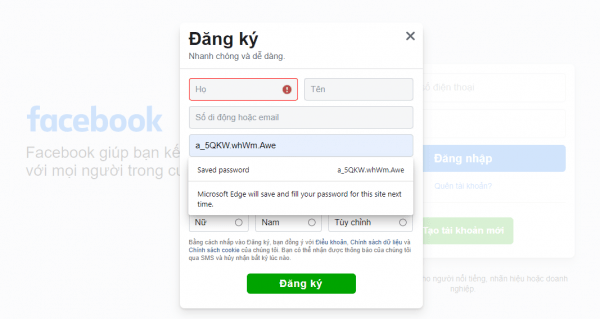
Mật mã tạo ra sẽ lưu vào trình duyệt (nếu bạn chọn lưu) hoặc bạn bấm vào hộp nhập mật mã để xem, sao chép và lưu vào ứng dụng nào đó trước khi đổi lại trong tài khoản của bạn. Nếu bạn đang sử dụng Microsoft Edge trên Android hoặc iOS và đồng bộ hóa dữ liệu thì mật mã mới tạo trên máy tính cũng sẽ khả dụng trên thiết bị di động của bạn.
